스트라바 모바일 앱을 설치하고 스마트 워치와 같은 기기의 연결 그리고 운동할 스포츠 종목을 선택해서 운동한 기록을 저장하는 방법 등 기초 사용법에 대해서 알아보겠습니다.
스트라바 모바일 앱 설치 및 기기 연결 시작하기
구글플레이와 같은 핸드폰 앱마켓을 이용해서 스트라바 또는 STRAVA로 검색해서 찾은 앱을 설치합니다. 정식 앱의 명칭은 Strava : 달리기, 라이딩, 하이킹입니다.
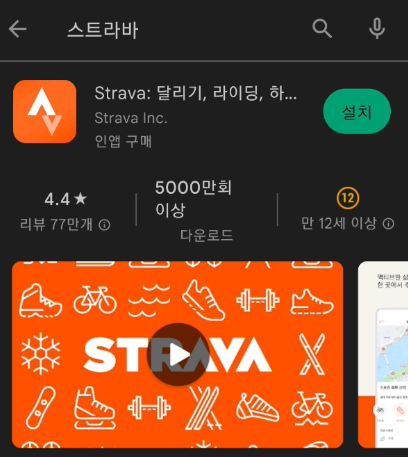
스트라바 앱을 설치 후 열면 페이스북과 구글 계정 또는 이메일로 가입하거나 이미 스트라바 PC용 홈페이지를 통해 가입을 완료하신 분은 로그인을 눌러 모바일 이용을 시작하시면 됩니다.
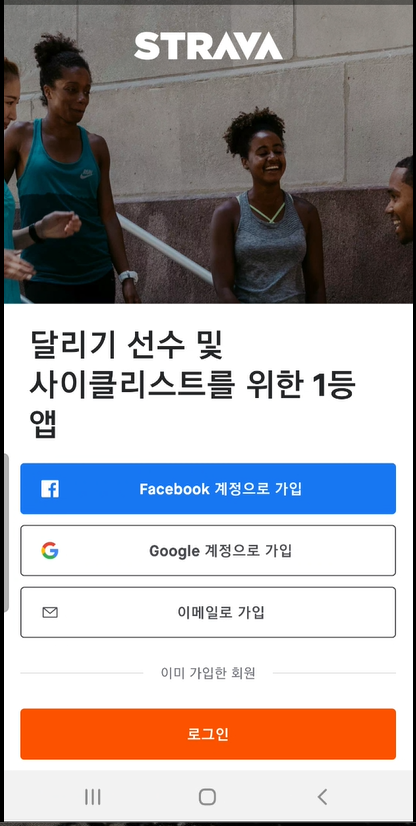
페이스북 계정으로 가입 시 스트라바에서 페이스북의 정보에 대한 액세스 권한 요청을 허용해주셔야 합니다. 만약 페이스북 계정을 여러 개 사용하시는 경우는 이 작업 전에 반드시 사용할 페이스북 계정으로 로그인을 한 상태에서 진행하시기 바랍니다.
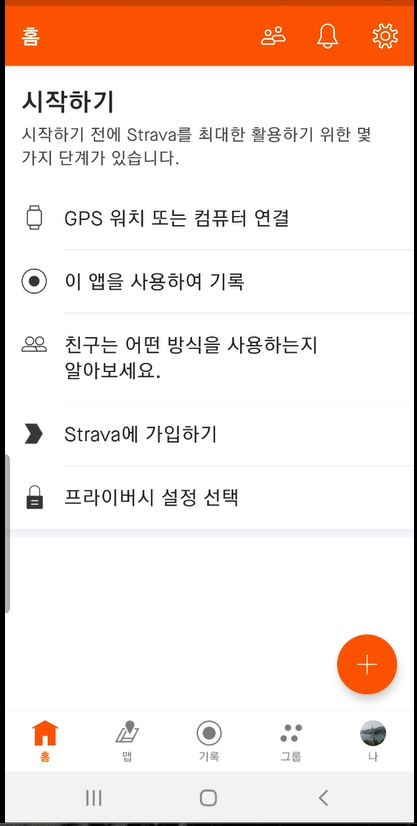
스트라바 앱의 홈 화면이 시작되었습니다. 시작하기 화면에서 스트라바를 최대한 활용하기 위한 몇 가지 단계를 제시하고 있는데요. 스마트 워치가 있는 경우 'GPS 워치 또는 컴퓨터 연결'을 먼저 눌러보겠습니다.
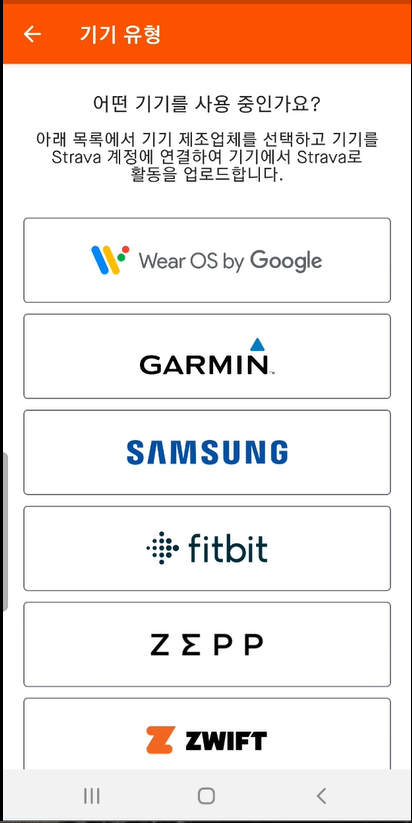
Wear OS by Google, GARMIN, SAMSUNG, fitbit, ZEPP, ZWIFT, wahoo, POLAR, SUUNTO를 포함해서 본인이 소유하고 있고 연동이 가능한 워치 기기 리스트에서 하나를 선택해서 연결을 진행하시면 됩니다.
스트라바 앱 운동 종목별 기록 시작 방법
다음은 홈 화면에서 '이 앱을 사용하여 기록' 메뉴를 클릭하세요. 운동 기록은 GPS를 사용하여 거리를 정확하게 측정하기 때문에 배터리 절약 모드를 비활성화해 주도록 설정하실 수 있습니다.
지도 기반의 앱 화면의 하단에는 경로, 스포츠 종목 선택, 센서, 비컨에 해당되는 아이콘이 있기 때문에 하나씩 눌러서 제공하는 기능에 대해 미리 확인해 보시기를 추천드립니다.
가장 먼저 할 일은 운동할 스포츠 종목을 선택하는 일입니다. 발 및 사이클 스포츠, 수상 또는 겨울 스포츠 그리고 그 외 스포츠 종목들 중에서 하나를 골라 운동을 시작해 보시기 바랍니다.
- 발 스포츠
- 달리기, 트레일 달리기
- 걷기, 하이킹, 휠체어
- 사이클 스포츠
- 라이딩, 산악자전거 라이딩, 그래블 라이딩
- 전동 자전거 라이딩, 전동 산악 자전거 라이딩
- 핸드사이클, 벨로모빌
- 수상 스포츠
- 수영, 서핑, 스탠드 업 패들링
- 윈드 서핑, 카이트 서핑
- 카약, 조정, 카누, 세일링
- 겨울 스포츠
- 아이스 스케이트, 알파인 스키
- 노르딕 스키, 백컨트리 스키
- 스노보드, 스노슈
- 기타 스포츠
- 인라인 스케이트, 롤러 스키
- 운동, 암벽 등반, 웨이트 트레이닝
- 일립티컬, 스테어 스텝퍼
- 크로스핏, 요가, 스케이드 보드
- 축구, 골프, 테니스
- 피클볼, 라켓볼, 스쿼시
- 배드민턴, 탁구
- HIIT, 필라테스
스트라바 사용법의 처음 시작은 걷기나 달리기, 자전거 라이딩과 같은 혼자서도 간단하게 시작할 수 있는 종목을 선택해서 시작 버튼을 누르기만 하시면 됩니다.
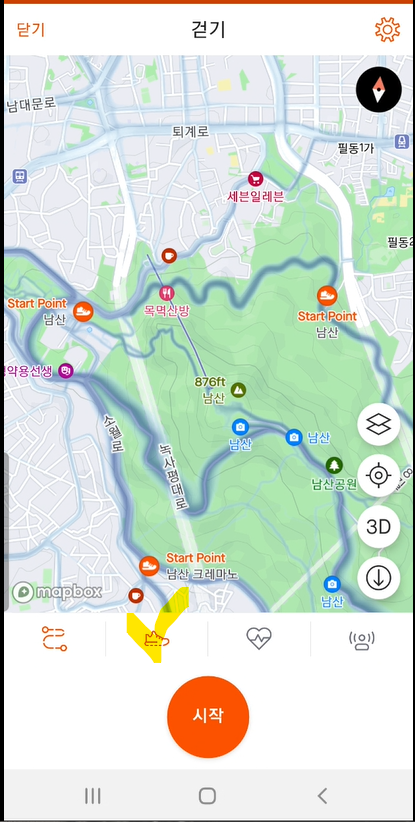
선택한 스포트 종목의 운동이 완료되면 앱 하단의 정지(Stop) 아이콘을 누르시면 됩니다. 한번 누르면 운동 측정이 중지되고 재개를 누르면 다시 시작할 수 있습니다. 해당 운동을 완전히 종료하기 위해서는 완료 버튼을 한번 더 눌러주세요.
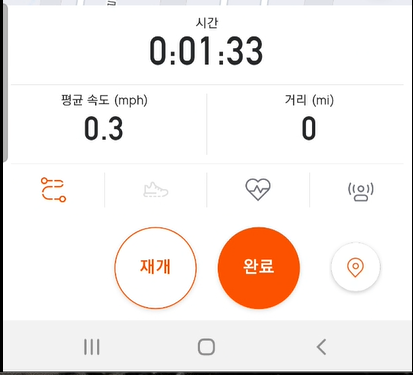
스트라바 앱 운동 활동 기록 저장하는 방법
운동을 완료하면 기록된 활동을 저장하기 위한 화면으로 이동합니다. 스포츠 활동을 기록으로 남기기 위해서는 다음과 같은 내용을 작성하시기 바랍니다. 만약 저장할 가치가 없다면 저장 버튼 대신 앱 하단에 있는 활동 삭제를 눌러주세요.
- 활동 정보
- 활동 이름 짓기
- 활동에 대한 상세 정보 입력 (@사용 태그 가능함)
- 스포츠 종목 선택
- 최초 선택한 종목에서 변경 가능
- 지도 및 사진/비디오
- 저장 시 활동 맵으로 표시됨
- 사진 또는 30초 이내 비디오 추가 가능
- 정보
- 활동 유형
- 활동 강도 수준
- 개인 메모 작성
- 공개 여부
- 볼 수 있는 사람 (모두, 팔로워, 비공개 중 선택)
- 통계 숨기기 (페이스, 칼로리 선택)

그럼 지금까지 스트라바 모바일 앱 기초 사용법에 대해서 알아보았습니다. 저의 경우 스트라바의 PC용 홈페이지에서 먼저 가입을 완료한 후 모바일 앱을 이어서 설치하고 로그인하였습니다만 웹과 앱 어느 쪽으로든 가입 후 이용하시면 됩니다. 스마트 워치와 같은 기기 없이 핸드폰만 있어도 걷기와 달리기 등 간단한 운동의 측정이 가능하기 때문에 기초 사용법으로 가장 먼저 기록을 저장해 보시길 추천드립니다.
▶ 스트라바 PC 홈페이지 관련 글 바로가기
[건강 미용 피트니스] - 스트라바 PC 홈페이지 회원가입 및 최초 사용법
스트라바 PC 홈페이지 회원가입 및 최초 사용법
주로 하이킹, 달리기, 싸이클링 등의 운동을 기록하고 지도상에 공유하는 등의 노력을 통해 건강을 관리하는 스트라바의 PC용 홈페이지에 방문하여 회원가입 후 최초 사용하는 방법에 대해서 확
fiftylove.tistory.com
▶ 헬스 피트니스 달리기 관련 앱 바로가기 (삼성 / 구글 / 런데이)
[건강 미용 피트니스] - 삼성헬스 걸음 수 자동 및 수동 측정 방법 (삼성 갤럭시 걷기 앱 사용법)
삼성헬스 걸음 수 자동 및 수동 측정 방법 (삼성 갤럭시 걷기 앱 사용법)
삼성 갤럭시 폰을 쓰는 분들은 거의 삼성헬스로 하루의 걸음 수를 자동으로 측정하고 계시지 않을까요? 그런데 자동 걸음 수 측정시 불필요한 움직임까지 모두 카운트하기 때문에 걷기 운동시
fiftylove.tistory.com
[건강 미용 피트니스] - 구글 피트니스 사용법 (건강 앱 설치 및 활동 목표 설정)
구글 피트니스 사용법 (건강 앱 설치 및 활동 목표 설정)
구글 피트니스 사용법 중 건강 앱 설치 및 활동 목표 설정 방법에 대해서 알아보겠습니다. 피트니스 앱을 처음 설치 후 키, 체중과 같은 내 정보 설정을 통해 초기 설정 과정도 완료하실 수 있습
fiftylove.tistory.com
[건강 미용 피트니스] - 런데이 달리기 앱 설치 및 운동 정보 최초 설정 방법
런데이 달리기 앱 설치 및 운동 정보 최초 설정 방법
달리기 측정과 기록 관리와 체계적인 러닝 훈련을 돕는 앱인 런데이 모바일 앱을 설치하고 걷기 달리기 등의 운동을 시작하기 전에 운동 정보를 최초 설정하는 방법에 대해서 알아보겠습니다.
fiftylove.tistory.com
'건강 미용 피트니스' 카테고리의 다른 글
| 코로나 휴유증 기침 가래에 한풍 청폐탕 (0) | 2023.01.31 |
|---|---|
| 삼성헬스 스트라바 연동 방법 (건강 데이터 공유) (0) | 2023.01.27 |
| 스트라바 PC 홈페이지 회원가입 및 최초 사용법 (0) | 2023.01.24 |
| 영어 혼자 공부하기 듀오링고 학습 방법 (duolingo) (0) | 2023.01.19 |
| 런데이 달리기 앱 설치 및 운동 정보 최초 설정 방법 (0) | 2022.10.24 |




댓글